Wie man eine kostenlose edu-E-Mail-Adresse erhält (funktioniert zu 100%)
Wie man eine kostenlose edu-E-Mail-Adresse erhält (funktioniert zu 100%). Jeder, der schon einmal bei der Jobsuche oder bei der Prüfung von …
Artikel lesen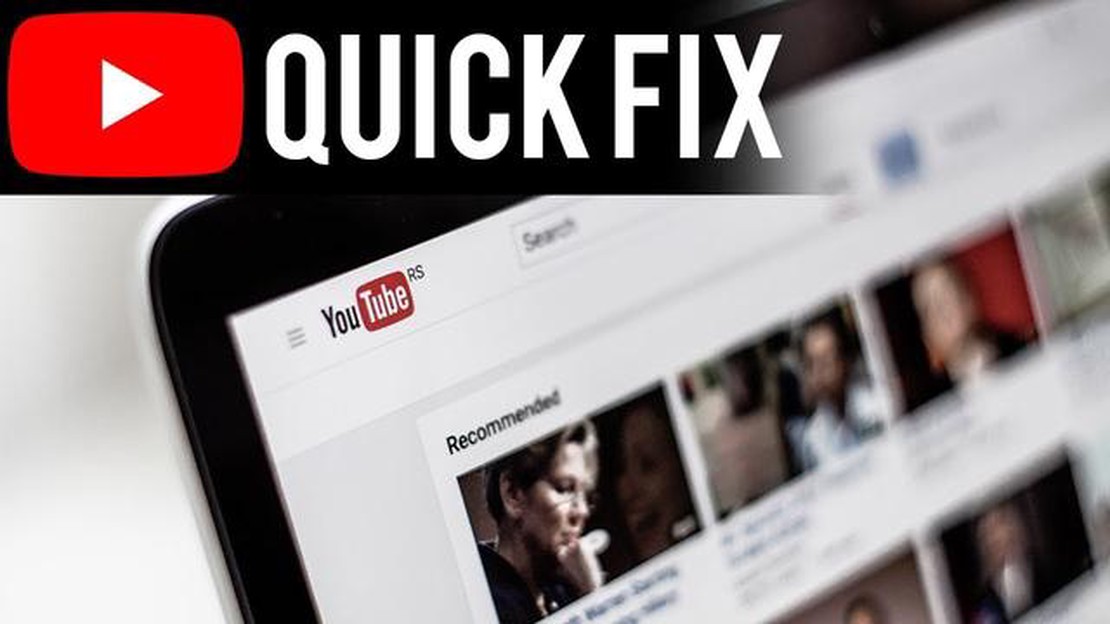
Youtube ist eine der beliebtesten Plattformen zum Anschauen und Herunterladen von Videos. Manchmal haben Nutzer jedoch das Problem, dass Youtube-Videos langsamer werden, besonders wenn sie den Chrome-Browser verwenden. Dies kann sehr ärgerlich sein und die Qualität des Seherlebnisses beeinträchtigen.
Wenn Sie mit dem Youtube-Bremsproblem in Chrome konfrontiert sind, sollten Sie nicht verzweifeln. In diesem Artikel zeigen wir Ihnen 10 effektive Möglichkeiten, dieses Problem im Jahr 2022 zu beheben. Sie werden Ihnen helfen, Ihren Browser und Ihre Internetverbindung für eine reibungslosere Wiedergabe von Youtube-Videos anzupassen.
Die erste Möglichkeit, die Verlangsamung von Youtube in Chrome zu beheben, besteht darin, den Cache und die temporären Dateien Ihres Browsers zu löschen. Angesammelte Dateien können das Laden und Abspielen von Videos verlangsamen. Um den Cache zu löschen, öffnen Sie die Chrome-Einstellungen, gehen Sie zur Registerkarte “Datenschutz und Sicherheit” und wählen Sie “Browserdaten löschen”. Aktivieren Sie die Option “Bild- und Dateicache” und klicken Sie auf die Schaltfläche “Daten löschen”.
Die zweite Möglichkeit ist, Chrome auf die neueste Version zu aktualisieren. Die Entwickler geben ständig Updates heraus, die Fehler beheben und die Leistung verbessern. Stellen Sie sicher, dass Sie die neueste Version des Browsers installiert haben. Öffnen Sie dazu die Chrome-Einstellungen, suchen Sie den Abschnitt “Über Google Chrome” und klicken Sie auf die Schaltfläche “Aktualisieren”. Nach der Aktualisierung starten Sie den Browser neu.
Die dritte Möglichkeit besteht darin, nach Viren und Malware zu suchen. Manchmal kann die Verlangsamung von Youtube durch das Vorhandensein von Malware auf Ihrem Computer verursacht werden. Installieren Sie eine zuverlässige Antiviren-Software und führen Sie einen vollständigen Scan Ihres Systems durch.
Lesen Sie diesen Artikel weiter, um mehr über die anderen sieben effektiven Möglichkeiten zur Behebung der Verlangsamung von Youtube in Chrome im Jahr 2022 zu erfahren.
Youtube ist die beliebteste Plattform zum Ansehen und Herunterladen von Videos. Viele Nutzer haben jedoch das Problem, dass Youtube-Videos langsamer werden, vor allem wenn sie den Chrome-Browser verwenden. In diesem Artikel stellen wir Ihnen 10 effektive Wege vor, um das Youtube-Bremsproblem in Chrome im Jahr 2022 zu lösen.
Wir hoffen, dass eine dieser Methoden Ihnen hilft, die Verlangsamung von Youtube in Chrome zu beheben und das Anschauen von Videos ohne Probleme in 2022 zu genießen!
Eine der einfachsten und effektivsten Methoden, um die Verlangsamung von Youtube in Chrome zu beheben, besteht darin, Ihren Browser auf die neueste Version zu aktualisieren. Neue Versionen von Chrome enthalten in der Regel Fehlerbehebungen, Verbesserungen und Optimierungen, die die Probleme beheben können, die zu Verzögerungen beim Ansehen von Videos führen.
Sie können Chrome auf die neueste Version aktualisieren, indem Sie die folgenden Schritte ausführen:
Nach dem Neustart von Chrome verwenden Sie die neueste Version des Browsers, was das Problem der Verlangsamung von Youtube beheben kann. Wenn das Problem weiterhin besteht, sollten Sie die anderen Methoden in diesem Leitfaden ausprobieren.
Einer der ersten Schritte zur Behebung der Youtube-Bremse in Chrome besteht darin, den Cache und den Verlauf Ihres Browsers zu löschen. Caches sind temporäre Dateien, die Ihr Browser auf Ihrem Computer speichert, um das Laden von Webseiten und Videos zu beschleunigen. Im Laufe der Zeit kann sich der Cache jedoch ansammeln und dazu führen, dass Youtube langsamer wird.
Gehen Sie folgendermaßen vor, um den Cache von Chrome zu löschen:
Sobald Sie den Cache und den Verlauf geleert haben, starten Sie Ihren Chrome-Browser neu und versuchen Sie, Youtube erneut zu starten. Dies kann helfen, das Problem der Verlangsamung zu beheben und die Leistung der Videowiedergabe zu verbessern.
Wenn die Wiedergabe von YouTube-Videos im Google Chrome-Browser verlangsamt ist, könnte die Ursache in inkompatiblen oder nicht ordnungsgemäß funktionierenden Erweiterungen liegen. Erweiterungen können Ihr System belasten, die Ressourcen Ihres Computers beanspruchen und die Verlangsamung von YouTube verursachen.
Lesen Sie auch: Deaktivieren der Mausbeschleunigung in Windows 10: Schritt-für-Schritt-Anleitung
Um festzustellen, welche Erweiterung das Problem verursacht, sollten Sie die folgenden Schritte ausführen:
Wenn nach dem Deaktivieren aller Erweiterungen das Bremsproblem nicht verschwindet, versuchen Sie, sie zu aktualisieren:
Lesen Sie auch: Welche Eigenschaften sind bei der Auswahl eines Gaming-Headsets wichtig?
Wenn das Bremsproblem auch nach dem Deaktivieren und Aktualisieren aller Erweiterungen weiterhin besteht, müssen Sie möglicherweise einige unnötige oder problematische Erweiterungen entfernen. Führen Sie dazu die folgenden Schritte aus:
Nachdem Sie die unnötigen oder problematischen Erweiterungen entfernt haben, sollte das Problem der YouTube-Bremse höchstwahrscheinlich behoben sein. Wenn das Problem jedoch weiterhin besteht, müssen Sie möglicherweise die Experten des technischen Supports von Google Chrome um Hilfe bitten.
Wenn Sie Probleme beim Herunterladen und Abspielen von YouTube-Videos mit Ihrem Google Chrome-Browser haben, kann eine mögliche Lösung darin bestehen, Ihre Antivirensoftware vorübergehend zu deaktivieren.
Antivirensoftware kann manchmal den Zugriff auf bestimmte Websites, einschließlich YouTube, blockieren oder verlangsamen. Dies kann zu Verlangsamungen und Verzögerungen beim Abspielen von Videos auf der Plattform führen. Wenn Sie Ihr Antivirenprogramm vorübergehend deaktivieren, können Sie herausfinden, ob das Problem durch die Sicherheitssoftware verursacht wird.
Beachten Sie, dass eine vorübergehende Deaktivierung von Antiviren-Software bedeutet, dass diese vorübergehend nicht mehr funktioniert und Malware in Ihren Computer eindringen kann. Seien Sie also vorsichtig und befolgen Sie die Anweisungen der Entwickler Ihrer Antivirensoftware.
Um Antiviren-Software unter Windows vorübergehend zu deaktivieren, müssen Sie in der Regel nur das entsprechende Symbol in der Taskleiste (neben der Uhr) finden und mit der rechten Maustaste darauf klicken. Wählen Sie dann die Option “Deaktivieren” oder “Schutz aussetzen”. In manchen Fällen müssen Sie das Administratorkennwort eingeben.
Versuchen Sie nach der Deaktivierung des Antivirusprogramms erneut, das YouTube-Video hochzuladen oder abzuspielen. Wenn das Problem nicht mehr auftritt, bedeutet dies, dass die Antiviren-Software die Ursache für die Bremsen war. In diesem Fall können Sie in der Dokumentation oder beim Support-Team Ihres Antivirenprogramms nachschlagen, wie Sie die Software konfigurieren können, um ähnliche Probleme in Zukunft zu vermeiden.
Denken Sie jedoch daran, dass die Deaktivierung des Virenschutzes keine dauerhafte Lösung für das Problem darstellt und Ihr System möglicherweise anfälliger für Viren und andere Malware macht. Daher sollten Sie Ihr Antivirenprogramm wieder einschalten, wenn Sie sich keine YouTube-Videos mehr ansehen.
Dieses Problem kann durch unzureichende Systemressourcen auf Ihrem Computer, eine langsame Internetverbindung oder falsche Browsereinstellungen verursacht werden.
Sie können versuchen, das Video mit anderen Browsern oder Geräten abzuspielen, um zu sehen, ob das Problem weiterhin besteht. Wenn das Video in anderen Browsern oder auf anderen Geräten problemlos abgespielt werden kann, ist höchstwahrscheinlich Chrome die Ursache.
Abgesehen von deinem Computer und deiner Internetverbindung gibt es noch andere Faktoren, die die Videoleistung beeinträchtigen können. Es könnte ein Problem mit den YouTube-Servern selbst, ein vorübergehendes technisches Problem oder eine zu hohe Belastung der Plattform zum Zeitpunkt Ihres Besuchs vorliegen. In solchen Fällen bleibt Ihnen leider nichts anderes übrig, als zu warten und zu versuchen, das Video später abzuspielen.
YouTube-Videos können sich in Chrome aus verschiedenen Gründen verlangsamen. Möglicherweise haben Sie eine veraltete Erweiterung oder ein veraltetes Plugin installiert, das die Browserleistung beeinträchtigt. Möglicherweise liegen die Probleme auch an einem Mangel an Arbeitsspeicher oder an nicht ordnungsgemäß konfigurierten Chrome-Einstellungen. Manchmal liegt die Ursache auch in einer langsamen oder instabilen Internetverbindung. All diese Faktoren können das Laden und Abspielen von Videos beeinträchtigen.
Es gibt mehrere effektive Möglichkeiten, um das Problem der Verlangsamung von YouTube-Videos in Chrome zu lösen. Versuchen Sie zunächst, Ihren Browser auf die neueste Version zu aktualisieren und Ihren Computer neu zu starten. Wenn das Problem weiterhin besteht, versuchen Sie, alle Erweiterungen und Plugins zu deaktivieren, die die Leistung von Chrome beeinträchtigen könnten. Überprüfen Sie auch den freien Arbeitsspeicher und schließen Sie alle ungenutzten Tabs und Programme. Wenn das Problem mit Ihrer Internetverbindung zusammenhängt, versuchen Sie, eine Verbindung zu einem anderen Netzwerk herzustellen, oder wenden Sie sich an Ihren Internetdienstanbieter.
Wie man eine kostenlose edu-E-Mail-Adresse erhält (funktioniert zu 100%). Jeder, der schon einmal bei der Jobsuche oder bei der Prüfung von …
Artikel lesenGalaxy Note10 kann keine Anrufe tätigen | Sprachanrufe funktionieren nicht Sind Sie mit dem Problem konfrontiert, dass Ihr Galaxy Note10 nicht in der …
Artikel lesenBester 4K Video Editor für Windows im Jahr 2023 Im heutigen digitalen Zeitalter ist das Erstellen und Bearbeiten von Videos zugänglicher als je zuvor …
Artikel lesenamazon prime videos auf pc, android und ios herunterladen Amazon Prime Video ist eine der beliebtesten Plattformen für das Streaming von Filmen und …
Artikel lesenHawku-Treiber herunterladen Hawku-Erkennungsproblem beheben Wenn Sie ein Grafiktablett oder ein anderes Touch-Peripheriegerät besitzen, sind Sie …
Artikel lesenEsports-Glücksspiele. In den letzten Jahren hat sich der Cybersport zu einer der beliebtesten und am schnellsten wachsenden Unterhaltungsindustrien …
Artikel lesen